总结下两种方式的不同:
兼容版本:
使用HDevelop函数命名方式(如read_image),带下划线,C++开发引入库为halconcpp10.lib,命名空间名称为Halcon,图形类型用Hobject,控制类型用HTuple和Hlong两种类型(Hlong一般代表整型一类的数据,如句柄、整数等);
新版本:
使用主流语言编程方式,函数使用驼峰法命名(如ReadImage),不带下划线,C++开发引入库为halconcpp.lib,命名空间名称为HaconCpp,图形变量使用HObject,控制类型只能用HTuple类型;
首先准备好Halcon13的开发包内容:
方法一:
下载halcon13(x86和x64)的开发包:
游客,本帖隐藏的内容需要积分高于 50 才可浏览,您当前积分为 0
方法二:
自己制作开发包,稍微麻烦些。
首先,自己新建一个文件夹,命名为Halcon13SDK,里面创建x86和x64两个平台的文件夹,每个文件夹里面保护bin、lib、include三个文件夹用于存放文件。
这里我们需要采取静态编译的方式,所以需要头文件和库文件。
将halcon根目录下bin对于的x86文件夹x86sse2-win32里面的下面3个文件拷贝到刚刚建立的x86\bin文件夹中去。

将halcon根目录下include文件夹里面所有文件拷贝到x86\include文件夹中去。
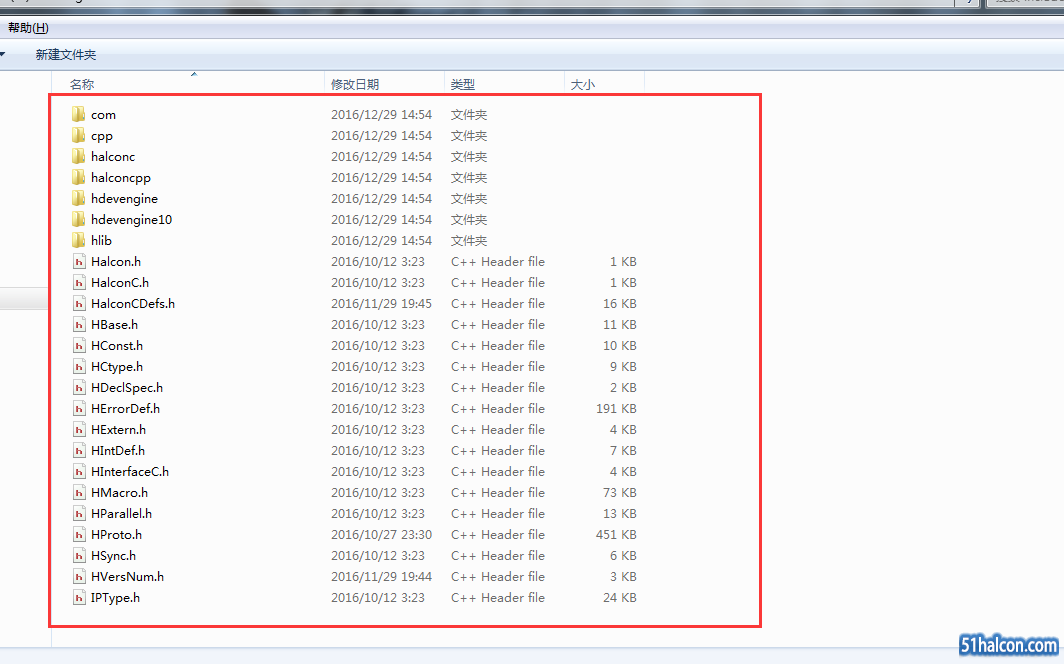
将halcon根目录下lib文件夹里面的下面三个文件拷贝到x86\lib文件夹中去。
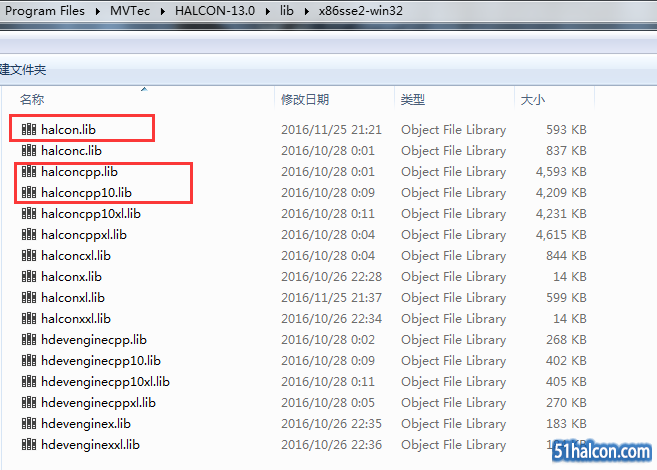
这样就完成了x86开发包内容的提取工作,当然,x64是类似的,不过在目录x64-win64里面,提取参考x86就可以了。上面我们提取了旧库的文件和新库的文件,全部放到了一起,当然你也可以全部用新库,去掉*10.lib、*10.dll相关即可。
完成了Halcon13SDK的提取工作,接下来就是把开发包导入我们的VC工程。
新建一个MFC对话框程序,命名为Halcon13Demo,你也可以取其他名字来命名工程名称。
把库加入工程中,在工程文件同级目录(sln文件下级工程名称目录):

在工程名称上右键“属性”打开VC++选项卡设置库的地址:
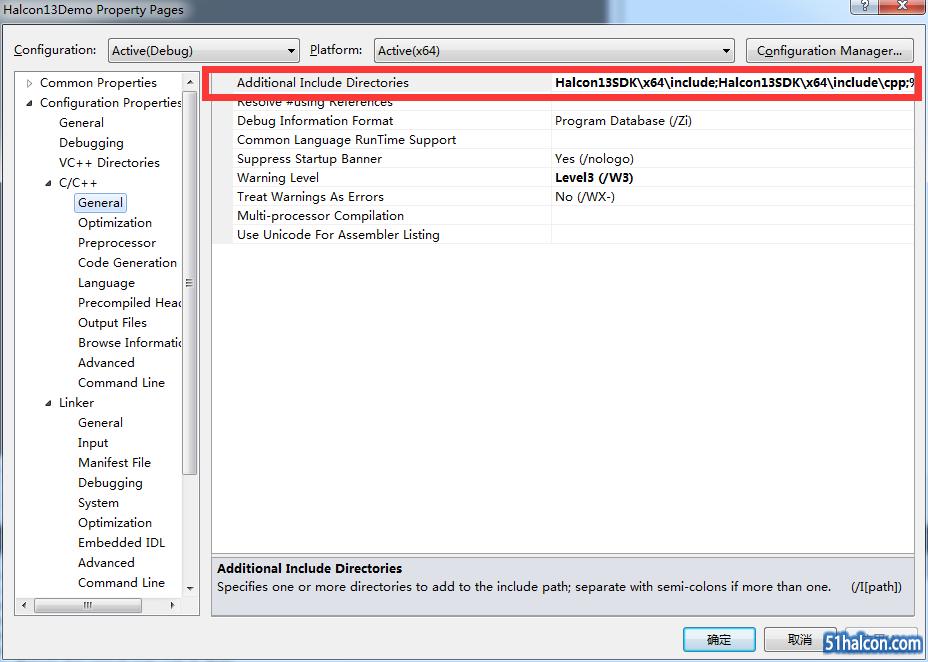
这里我们指向头文件根目录即可,后面的目录在代码中去添加,因为要区分新库和旧库的目录。
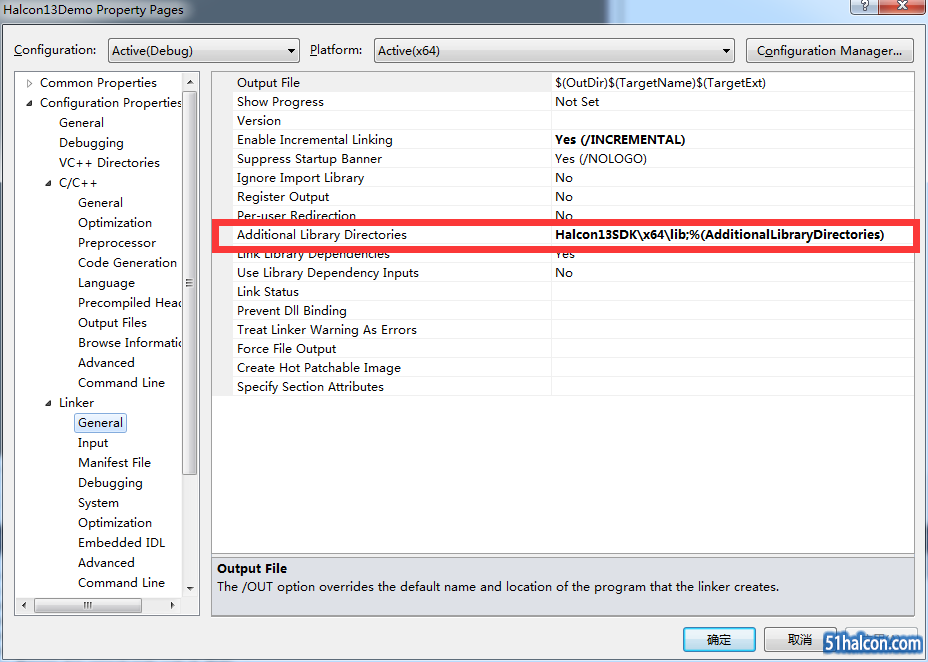
设置好了include和lib目录后,打开解决方案浏览器中文头文件目录里面的stdafx.h文件,在空白处添加以下代码:

旧库的调用方式:游客,本帖隐藏的内容需要积分高于 50 才可浏览,您当前积分为 0
新库的调用方式为:
游客,本帖隐藏的内容需要积分高于 50 才可浏览,您当前积分为 0
在主对话框类CHalcon13DemoDlg的函数OnInitDialog最后添加代码:
使用*10.lib和*10.dll的旧库调用方式:游客,本帖隐藏的内容需要积分高于 50 才可浏览,您当前积分为 0
使用新库的代码为:
游客,本帖隐藏的内容需要积分高于 50 才可浏览,您当前积分为 0
前提是先在主界面上添加一个picture control控件,然后命名为IDC_STATIC_IMAGE1,Type设置成Rectangle即可。
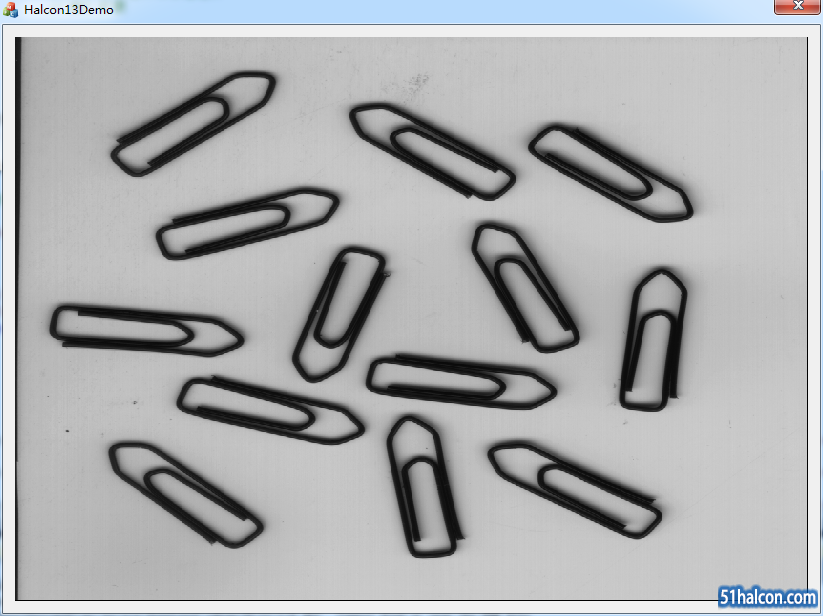
最后,测试图像效果,Ok!环境至此完成!
注意:X64的配置类似,但是要引入x64的目录路径哦,同时设置工程为x64平台即可,dll也必须换成x64的到exe所在目录。
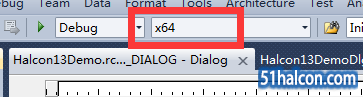
完整使用旧库的Demo下载:
游客,本帖隐藏的内容需要积分高于 50 才可浏览,您当前积分为 0
完整使用新库的Demo下载:
游客,本帖隐藏的内容需要积分高于 50 才可浏览,您当前积分为 0
|